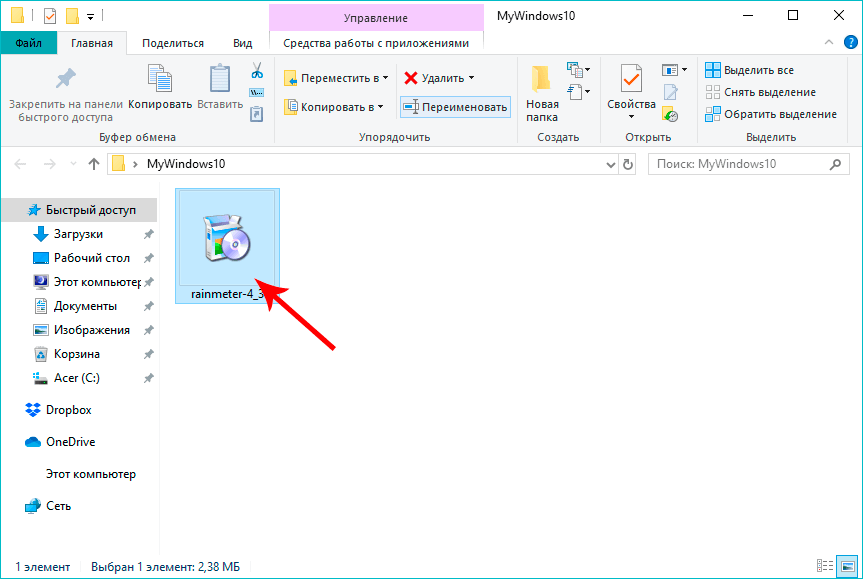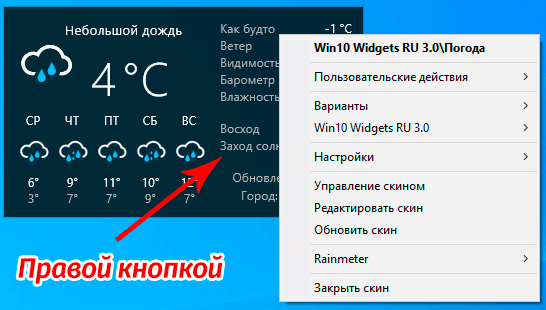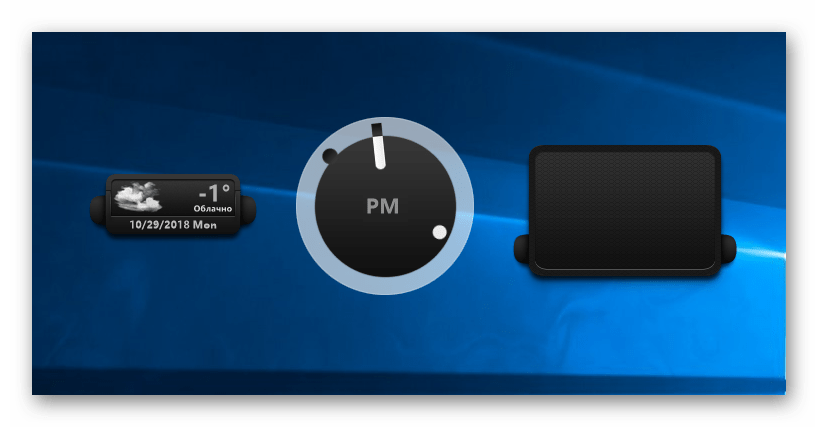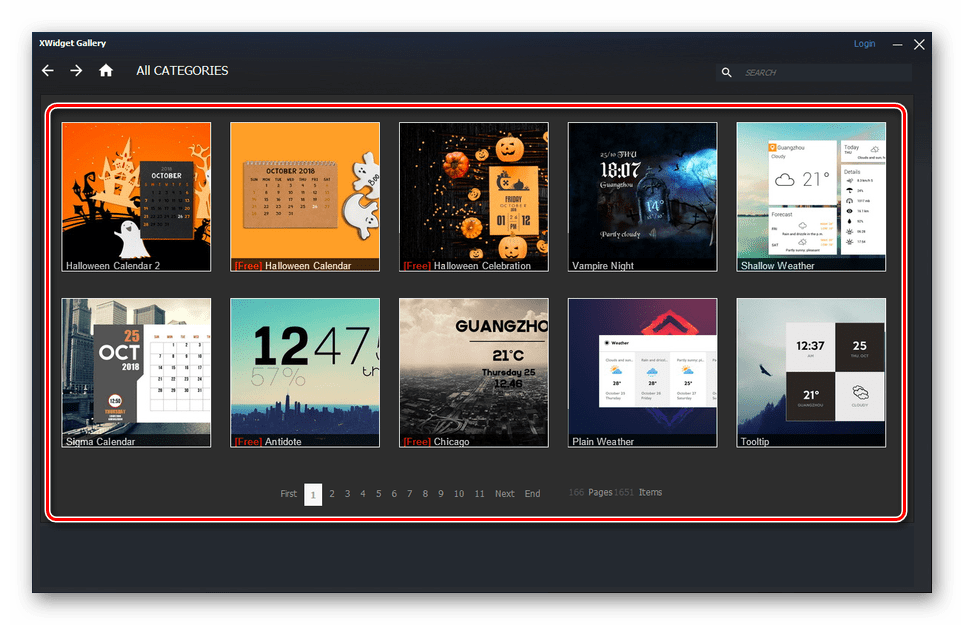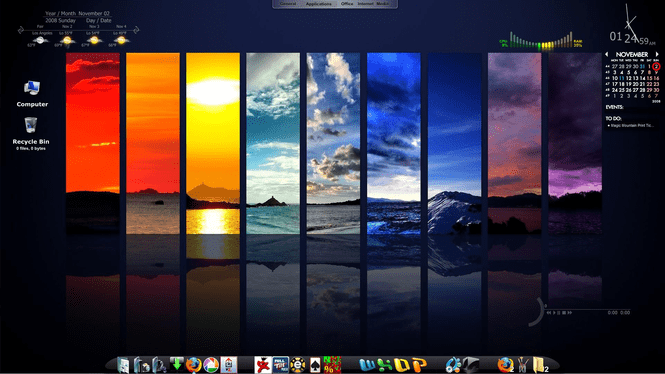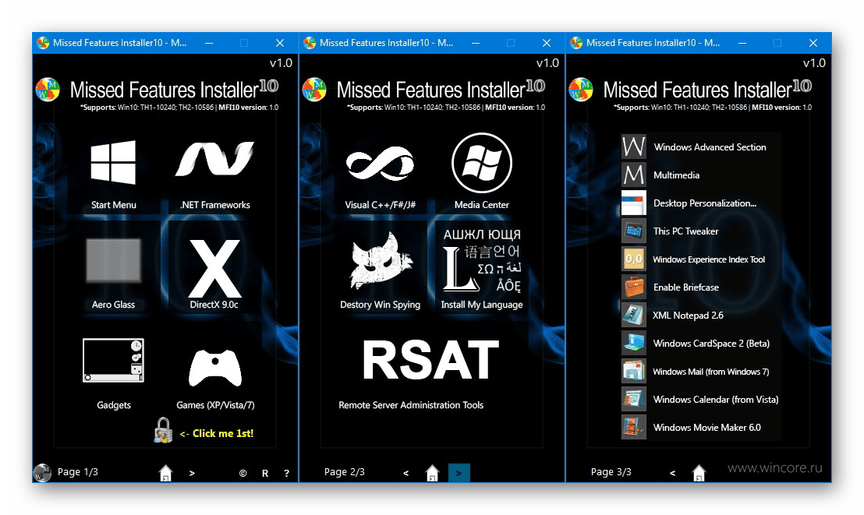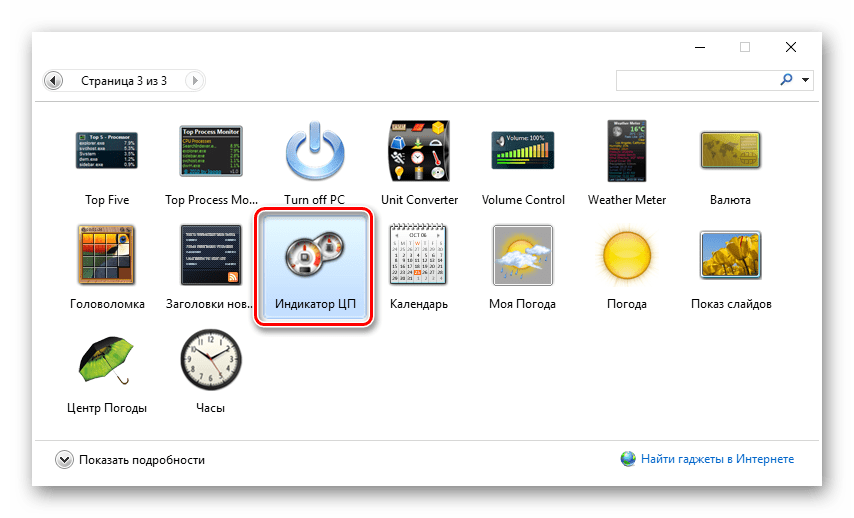Установите на ваш рабочий стол гаджет, разработанный порталом Gismeteo.ru, благодаря которому вы сможете просматривать погоду вашей местности на один, три, пять и семь дней вперед. Также вам доступна анимированная карта мира, где будет показаны текущие осадки. Гаджет предлагает вам перейти по ссылке на новостной портал о погоде, узнавая актуальные новости. Маленький помощник, оснащенный русским языком, поместится на вашем рабочем столе, украсив визуальное оформление экрана монитора.
- Скачайте и распакуйте архив 1326206040_gismeteo.zip с помощью 7zip.
- Переместите файл формата *.gadget по адресу C:/Program Files/Windows Sidebar/Gadgets.
- Нажмите в пустой области на рабочем столе правой кнопкой и выберите пункт «Гаджеты» в контекстном меню.
- Перетащите мышкой добавленный виджет.
- Установка завершена!
Обратите внимание! Для установки гаджетов в Windows 8/10/11 потребуется предварительно установить 8GadgetPack или Desktop Gadgets Installer.
Человек потребляет много информации при взаимодействии с ПК. За компьютером он читает новости или, например, знакомится с прогнозом погоды. Обычно для получения данных требуется открыть браузер и ввести соответствующий запрос в поисковике. Но можно пойти более простым путем, когда погода выводится на Рабочий стол компьютера с Windows 10 на русском языке. В этом помогают специальные виджеты (гаджеты).
Win10 Widgets
Целый набор виджетов с полезной информацией для Рабочего стола. Win10 Widgets предоставляет сведения о производительности процессора, заряде аккумулятора и, конечно же, демонстрирует прогноз погоды.
На примере данного пакета рассмотрим общий принцип взаимодействия с гаджетами, который будет использоваться в дальнейшем:
- Виджеты данного разработчика представлены на сайте https://win10widgets.ru/. Посетите его и скачайте на компьютер Rainmeter 4.3 или более новой версии.
- Откройте загруженный EXE-файл и подтвердите установку.
- По завершении инсталляции значок гаджета появится в меню «Пуск», откуда его можно вывести на главный экран.
На заметку. Для Rainmeter доступно несколько вариантов оформления (скинов), но их нужно скачивать дополнительно с официального сайта разработчика.
Взаимодействие с виджетом осуществляется кликом ПКМ по его контуру. Следом открывается диалоговое окно, где предлагается отредактировать содержимое или, например, задать другой город для отображения погоды.
Во вкладке «Win10 Widgets RU» предлагается сделать виджет уникальным за счет отображения дополнительных элементов. Это может быть не только погода, но и другие сведения вроде даты или скорости соединения по Wi-Fi. А поскольку нас интересует информация первого типа, то стоит отметить, что Rainmeter демонстрирует погоду не только на текущий день, но и на всю неделю, с отображением информации о количестве осадков, температуре и давлении.
xWidget
В отличие от предыдущей утилиты, xWidget представляет не набор виджетов, а только гаджет погоды. Этот вариант будет наиболее предпочтительным для тех, кто не хочет загружать экран лишней информацией. xWidget обладает минималистичным дизайном и подходит для любого рабочего пространства вне зависимости от количества свободного места на экране.
После загрузки с официального сайта и установки на компьютер виджет Гисметео отобразится на Рабочем столе. Если этого не произошло, то нужно кликнуть ПКМ по свободной области главного экрана, перейти в раздел «Гаджеты» и выбрать соответствующий элемент, а затем перетащить его в подходящее место. Небольшой виджет сразу же появится в поле зрения.
Несмотря на миниатюрные размеры, xWidget показывает всю необходимую информацию, включая текущее время, дату, температуру воздуха и тип осадков. А если захочется получить более подробные сведения, то достаточно кликнуть по гаджету левой кнопкой мыши. Также кликом ПКМ изменяется конфигурация элемента.
8GadgetPack
Набор гаджетов, содержащий в себе интерфейс погоды, который отображается по умолчанию. С точки зрения размеров стандартного виджета 8GadgetPack близок к xWidget. Визуальный элемент Рабочего стола выглядит очень миниатюрно, но в то же время содержит в себе большое количество данных. Указывается не только температура на текущую минуту, но и прогноз на вечер/ночь/утро, в зависимости от текущего времени суток.
Запуск меню настроек осуществляется кликом ЛКМ. Среди доступных параметров предлагается изменить местоположение, оформление виджета, единицы измерения. Также на странице настроек можно оставить пожертвование, поскольку сам по себе комплект является бесплатным.
AveDesk
Большой комплект виджетов, позволяющий выводить на главный экран любую информацию. После установки пакета гаджет начнет отображаться в одноименном пункте диалогового окна. Кроме погоды здесь есть переводчик, заметки, FTP-сервер и другие важные опции.
Missed Features Installer 10 (MFI10)
Пакет виджетов, выполненный в классическом для Windows 10 стиле. Как только пользователь установит набор на свой компьютер, он может запустить приложение MFI10 и выбрать план дальнейших действий. Кроме гаджетов здесь есть возможность установки дополнительного софта, но нас будет интересовать именно раздел «Gadgets».
Справка. В состав пака входят стандартные виджеты от Windows 7.
Все дополнительные элементы Рабочего стола отображаются в пункте «Гаджеты» диалогового окна, вызываемого щелчком ПКМ по свободной области экрана. Если найти нужный раздел не получается, рекомендуется поступить следующим образом:
- Через поисковую строку найдите и запустите «Панель управления».
- В качестве способа отображения иконок выберите «Крупные значки».
- Перейдите в раздел «Гаджеты рабочего стола».
- Отметьте интересующий виджет, чтобы вывести его на Рабочий стол.
Missed Features Installer 10 нельзя назвать лучшим инструментом в своем роде. Существуют намного более привлекательные гаджеты Рабочего стола, которые были рассмотрены ранее. Кроме того, в MFI10 содержится много лишних элементов, но, если вы не планируете ограничиваться информацией о погоде, данный пакет подойдет как ни один другой.
Gadgets Revived
Пользователь, решивший установить данный пакет, получает в свое распоряжение стандартный набор виджетов. В этом смысле Gadgets Revived не отличается от Missed Features Installer 10. Разница заключается только в оформлении инсталлятора, предлагающего выбрать только необходимые элементы. То есть вы можете отказаться от установки дополнительных часов или индикатора ЦП, остановившись на одной погоде.
Процесс взаимодействия с Gadgets Revived также не вызывает вопросов. После установки просто кликните ПКМ по главному экрану, перейдите в раздел «Гаджеты» и выберите интересующий интерфейс. Также не забудьте подобрать для виджета наилучшую позицию, чтобы он не перекрывал собой другие важные элементы рабочего пространства.
Погода – это один из самых обсуждаемых и важных факторов нашей жизни. Как правило, перед выходом из дома мы всегда проверяем прогноз погоды, чтобы быть готовыми к любым изменениям. В наше время с появлением множества гаджетов и приложений, доступ к актуальной информации о погоде буквально находится в наших руках. И одним из таких удобных способов является виджет погоды.
Виджет погоды Гисметео на рабочий стол для Windows 10 – это надежный и простой способ быть в курсе изменений погоды. С помощью этого виджета вы всегда сможете видеть текущую температуру, прогноз на ближайшие дни, а также дополнительную информацию, такую как влажность, скорость ветра и давление.
Одна из главных преимуществ виджета погоды Гисметео — его легкая установка и использование. Вам просто нужно скачать и установить виджет, после чего он появится на вашем рабочем столе. Вы сможете настроить его размер и место расположения на экране в соответствии с вашими предпочтениями.
Будьте в курсе изменений погоды благодаря виджету погоды Гисметео – вашему надежному партнеру в планировании вашего дня!
Содержание
- Виджет погоды Гисметео для рабочего стола Windows 10
- Удобный способ получать информацию о погоде в реальном времени
- Информация о погоде в любой точке мира
- Подробный прогноз на несколько дней вперед
- Настройки виджета погоды Гисметео
- Возможность выбора единиц измерения температуры и скорости ветра
Виджет погоды Гисметео для рабочего стола Windows 10
Установка виджета погоды Гисметео на рабочий стол Windows 10 происходит в несколько простых шагов. После установки виджета, пользователи могут настроить его параметры, чтобы отображать погоду в своем городе или любом другом месте, которое их интересует.
С помощью виджета погоды Гисметео для рабочего стола Windows 10, пользователи могут получать уведомления о смене погодных условий, а также видеть актуальную информацию о погоде без прерывания своей работы на компьютере. Он отображается непосредственно на рабочем столе, что делает его удобным и всегда доступным.
Виджет погоды Гисметео для рабочего стола Windows 10 также позволяет пользователям получать прогнозы погоды на несколько дней вперед. Это особенно полезно для планирования активностей на открытом воздухе или путешествий.
Установка виджета погоды Гисметео на рабочий стол Windows 10 позволяет пользователям удобно следить за изменениями погоды в реальном времени и планировать свои действия в зависимости от погодных условий.
Удобный способ получать информацию о погоде в реальном времени
Виджет погоды Гисметео предоставляет удобный и легко доступный способ узнать текущую погоду в любой точке мира. Он обновляется в реальном времени, поэтому вы всегда будете в курсе последних изменений погодных условий.
Использование виджета погоды Гисметео на рабочем столе Windows 10 очень просто. После установки вы сможете видеть прогноз погоды прямо на вашем рабочем столе, без необходимости открывать браузер или мобильное приложение. Это позволит вам сэкономить время и удобно планировать свои действия в зависимости от погоды.
Виджет погоды Гисметео также предоставляет дополнительные возможности, такие как прогноз погоды на несколько дней вперед, информацию о скорости ветра, осадках и других погодных условиях. Все эти данные представлены в удобном и понятном формате, что позволяет быстро и легко интерпретировать информацию о погоде.
Установка виджета погоды Гисметео на рабочий стол Windows 10 — простой способ быть в курсе изменений погоды в реальном времени. Он позволяет узнавать актуальную информацию о погоде без необходимости искать ее в Интернете или других источниках. Будьте в курсе последних изменений погоды и планируйте свой день эффективно благодаря этому удобному виджету.
Информация о погоде в любой точке мира
Виджет погоды Гисметео для рабочего стола Windows 10 предоставляет легкий и удобный способ получить информацию о погоде в любой точке мира. Независимо от того, где вы находитесь, вы можете всегда быть в курсе последних изменений погоды.
С помощью виджета погоды Гисметео, вы можете получить подробную информацию о погоде в выбранном регионе или городе. Вы будете знать текущую температуру, влажность, скорость ветра и прогноз погоды на ближайшие дни. Благодаря этой информации, вы сможете более эффективно планировать свои действия и быть готовыми к изменениям погодных условий.
Виджет погоды Гисметео обновляется в реальном времени, поэтому вы всегда будете получать свежую информацию. Вы можете настроить виджет, чтобы отображался на рабочем столе всегда сверху или скрывался в трее. Также, вы можете выбрать единицы измерения, которые вам удобны: градусы Цельсия или Фаренгейта.
Скачивание и установка виджета погоды Гисметео на рабочий стол Windows 10 очень просты. Вы можете найти его в Microsoft Store и установить на свое устройство всего за несколько кликов. После установки, просто запустите виджет и выберите местоположение, о котором вы хотите получить информацию о погоде.
Будьте в курсе последних изменений погоды в любой точке мира с виджетом погоды Гисметео для рабочего стола Windows 10!
Подробный прогноз на несколько дней вперед
Загрузив и установив виджет погоды Гисметео на рабочий стол Windows 10, вы всегда будете в курсе изменений погоды в вашем регионе на несколько дней вперед:
- Вы увидите прогноз температуры на каждый день недели, включая утро, день, вечер и ночь.
- Виджет покажет вам ожидаемую погоду в формате иконок, чтобы вы сразу увидели, будет ли дождь, снег или солнечная погода.
- Вы также узнаете скорость и направление ветра, атмосферное давление, влажность воздуха и видимость.
- Дополнительно, виджет погоды Гисметео может предоставить вам подробные сведения о фазе Луны и уровне ультрафиолетового излучения на каждый день.
С помощью этого виджета погоды на рабочем столе вы можете удобно планировать свои действия и быть готовыми к любым изменениям погоды в вашем регионе.
Настройки виджета погоды Гисметео
Виджет погоды Гисметео на рабочем столе для Windows 10 позволяет получать информацию о погодных условиях в реальном времени. Для настройки виджета погоды Гисметео, выполните следующие шаги:
- Щелкните правой кнопкой мыши на виджете погоды Гисметео на рабочем столе и выберите пункт «Настройки» в контекстном меню.
- Откроется окно настроек виджета погоды Гисметео.
- Выберите город, для которого вы хотите получать информацию о погоде. Для этого введите название города в поле «Город» или выберите его из предложенного списка.
- Выберите способ отображения погодной информации. Вы можете выбрать показ температуры в градусах Цельсия или Фаренгейта, а также выбрать единицы измерения скорости ветра.
- Настройте внешний вид виджета погоды Гисметео. Вы можете выбрать цветовую схему, размер виджета и стиль шрифта.
- Нажмите кнопку «Сохранить» для применения настроек.
После того, как вы настроили виджет погоды Гисметео, он будет отображать актуальную информацию о погоде в выбранном городе на вашем рабочем столе. Вы всегда будете в курсе изменений погодных условий и сможете легко запланировать свои дела в зависимости от погоды.
Возможность выбора единиц измерения температуры и скорости ветра
Для тех, кто привык работать с градусами Цельсия, виджет позволяет установить эту единицу измерения для отображения текущей температуры. Это особенно удобно для тех, кто привык ориентироваться по шкале Цельсия и иметь представление о том, насколько жарко или холодно на улице.
Тем, кто предпочитает температуру выражать в градусах Фаренгейта, ничего не мешает настроить виджет для отображения данных именно в этой системе измерения. Такая возможность удобна для пользователей из стран, где использование градусов Фаренгейта является стандартом, и они привыкли ориентироваться по этой системе.
Кроме того, виджет Гисметео также позволяет выбрать единицы измерения для отображения скорости ветра. Пользователи могут выбрать метры в секунду, километры в час или мили в час, в зависимости от своих предпочтений и привычек. Это особенно полезно для людей, которые интересуются метеорологией или живут в районах, где скорость ветра имеет большое значение.
Возможность выбора единиц измерения температуры и скорости ветра делает виджет погоды Гисметео универсальным и удобным инструментом для всех пользователей. Каждый может настроить виджет согласно своим индивидуальным предпочтениям и получать самую актуальную информацию о погоде в удобной для себя форме.
|
Gismeteo для Windwos 10Программа для просмотра прогноза погоды на Windows 10. Описание
Gismeteo – бесплатный десктопный клиент для просмотра прогноза погоды, разработанный популярным сервисом. Утилита распространяется бесплатно и имеет современный русскоязычный интерфейс. Единственное ограничение — программа доступна только на Windows 10. С помощью Gismeteo для ПК Вы сможете просматривать погоду как в своем населенном пункте, так и в любой точке мира. Программа отображает погоду на день, 3 дня и неделю. Кроме температуры она показывает величину атмосферного давления, скорость и направление ветра, влажность, осадки, ясность неба и другие важные данные. Можно отслеживать изменение информации с разностью в 3 часа. Программа Gismeteo позволяет добавить города в избранное, чтобы быстро переключаться между ними и следить за погодой. Скачать Gismeteo Для полного комплекта мы рекомендуем вам также скачать ФРАЗА (тренажер по русскому языку). |
загрузить и установить Gismeteo на вашем персональном компьютере и Mac
Некоторые приложения, например, те, которые вы ищете, доступны для Windows! Получите это ниже:
| SN | заявка | Скачать | рецензия | Разработчик |
|---|---|---|---|---|
| 1. |  Gismeteo Gismeteo
|
Скачать | 4.3/5 281 рецензия 4.3 |
Gismeteo |
Или следуйте инструкциям ниже для использования на ПК :
Выберите версию для ПК:
- Windows 7-10
- Windows 11
Если вы хотите установить и использовать Gismeteo на вашем ПК или Mac, вам нужно будет загрузить и установить эмулятор Desktop App для своего компьютера. Мы усердно работали, чтобы помочь вам понять, как использовать app для вашего компьютера в 4 простых шагах ниже:
Шаг 1: Загрузите эмулятор Android для ПК и Mac
Хорошо. Прежде всего. Если вы хотите использовать приложение на своем компьютере, сначала посетите магазин Mac или Windows AppStore и найдите либо приложение Bluestacks, либо Приложение Nox . Большинство учебных пособий в Интернете рекомендуют приложение Bluestacks, и у меня может возникнуть соблазн рекомендовать его, потому что вы с большей вероятностью сможете легко найти решения в Интернете, если у вас возникнут проблемы с использованием приложения Bluestacks на вашем компьютере. Вы можете загрузить программное обеспечение Bluestacks Pc или Mac here .
Шаг 2: установите эмулятор на ПК или Mac
Шаг 3: Gismeteo для ПК — Windows 7/8 / 10/ 11
Теперь откройте приложение Emulator, которое вы установили, и найдите его панель поиска. Найдя его, введите Gismeteo в строке поиска и нажмите «Поиск». Нажмите на Gismeteoзначок приложения. Окно Gismeteo в Play Маркете или магазине приложений, и он отобразит Store в вашем приложении эмулятора. Теперь нажмите кнопку «Установить» и, например, на устройстве iPhone или Android, ваше приложение начнет загрузку. Теперь мы все закончили.
Вы увидите значок под названием «Все приложения».
Нажмите на нее, и она перенесет вас на страницу, содержащую все установленные вами приложения.
Вы должны увидеть . Нажмите на нее и начните использовать приложение.
Спасибо за чтение этого урока. Хорошего дня!
Получить совместимый APK для ПК
| Скачать | Разработчик | Рейтинг | Score | Текущая версия | Совместимость |
|---|---|---|---|---|---|
| Проверить APK → | MapMakers Group Ltd. | 244 | 3.2541 | 1.3.8 | 4+ |
Скачать Android
Шаги по настройке компьютера и загрузке приложения Gismeteo в Windows 11:
Чтобы использовать мобильные приложения в Windows 11, необходимо установить Amazon Appstore. Как только он будет настроен, вы сможете просматривать и устанавливать мобильные приложения из кураторского каталога. Если вы хотите запускать приложения Android на своей Windows 11, это руководство для вас..
- Проверьте, совместим ли ваш компьютер: Вот минимальные требования:
- RAM: 8GB (минимум), 16GB (рекомендованный)
- Хранение: SSD
- Processor:
- Intel Core i3 8th Gen (минимум или выше)
- AMD Ryzen 3000 (минимум или выше)
- Qualcomm Snapdragon 8c (минимум или выше)
- Processor Architecture: x64 or ARM64
- Проверьте, имеет ли Gismeteo собственную версию Windows. Сделай это здесь ». Если собственная версия отсутствует, перейдите к шагу 3.
Подробнее ❯
Самое красивое и удобное погодное приложение для iPhone от Gismeteo.
Ключевые особенности:
— точный прогноз погоды по дням и по часам
— виджет на экране «Сегодня»
— продуманный дизайн
— визуализация восхода и захода солнца
— реалистичные погодные фоны
— погода поблизости, в избранных пунктах и по всему миру